Spis treści
- Dlaczego musisz wykonać kopię zapasową swojego centrum danych?
- Co zapewnia najlepsze oprogramowanie do tworzenia kopii zapasowych centrum danych?
- Kopia zapasowa centrum danych za pomocą EaseUS Todo Backup Enterprise
- Wniosek
- Najlepsze oprogramowanie do tworzenia kopii zapasowych centrum danych: często zadawane pytania
Dlaczego musisz wykonać kopię zapasową swojego centrum danych?
Centra danych są sercem każdej firmy, ponieważ przechowują, zarządzają i rozpowszechniają dane. Awaria lub utrata danych może prowadzić do znacznych strat finansowych i zaszkodzić reputacji firmy, dlatego tak kluczowe jest posiadanie solidnej strategii tworzenia kopii zapasowych.
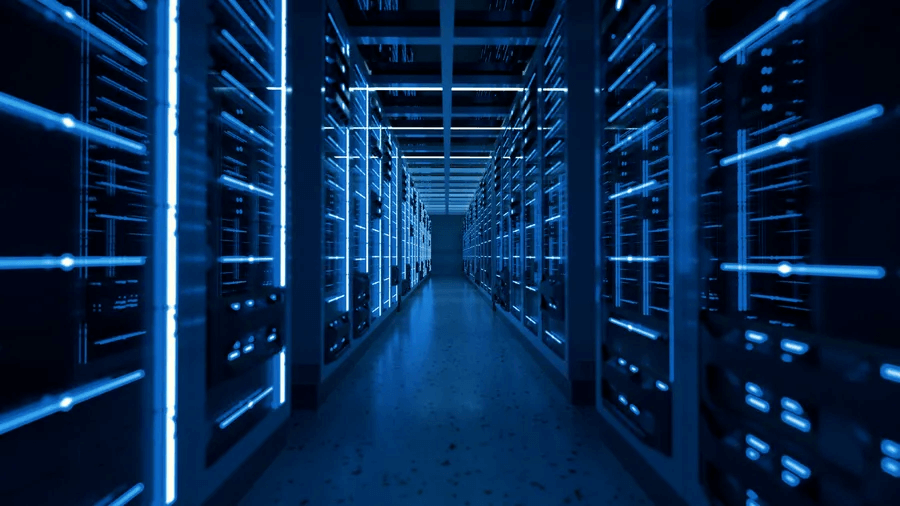
Co zapewnia najlepsze oprogramowanie do tworzenia kopii zapasowych centrum danych?
1. Regularna kopia zapasowa: ta funkcja zapewnia aktualność danych poprzez regularne tworzenie kopii zapasowych.
2. Przyrostowa kopia zapasowa: Przyrostowe kopie zapasowe zapisują tylko zmiany wprowadzone od czasu ostatniej kopii zapasowej. To nie tylko oszczędza miejsce na dysku, ale także minimalizuje czas tworzenia kopii zapasowych.
3. Testowanie kopii zapasowych: pozwala przetestować kopie zapasowe, aby upewnić się, że odzyskanie danych jest wykonalne.
4. Ochrona kopii zapasowych: Ta funkcja chroni Twoje kopie zapasowe przed nieautoryzowanym dostępem.
5. Ochrona danych w przypadku awarii systemu: Oprogramowanie umożliwia przechowywanie pliku kopii zapasowej w bezpiecznym miejscu, takim jak zewnętrzny dysk twardy, pamięć sieciowa (NAS) lub pamięć w chmurze, aby zapobiec utracie danych w przypadku awarii systemu rozbić się.
Porozmawiaj z naszymi ekspertami!
Kliknij tutaj, aby skontaktować się z naszymi ekspertami w celu uzyskania bezpłatnej wyceny
Rozpocznij czat na żywo z ekspertem EaseUS, aby dostosować rozwiązanie do tworzenia kopii zapasowych dla przedsiębiorstw dostosowane do Twoich wymagań. Jesteśmy tutaj, aby pomóc Ci również w następujących kwestiach:
- Rozpocznij bezpłatny okres próbny
- Uzyskaj wycenę
- Umów się na bezpłatną demonstrację
Kopia zapasowa centrum danych za pomocą EaseUS Todo Backup Enterprise
EaseUS Todo Backup Enterprise to niezawodne i wydajne oprogramowanie, które upraszcza proces tworzenia kopii zapasowych centrum danych. Dzięki łatwemu w obsłudze interfejsowi możesz konfigurować regularne kopie zapasowe, tworzyć wiele kopii i zapewniać szyfrowanie danych w celu zapewnienia bezpieczeństwa. Oprogramowanie umożliwia także testowanie integralności kopii zapasowych.
Wykonując poniższe kroki, możesz efektywnie, bez wysiłku i regularnie tworzyć bezpieczne kopie zapasowe dysku z danymi.
1. Uruchom EaseUS Todo Backup Enterprise i kliknij Nowe zadanie , aby ustawić nową kopię zapasową.
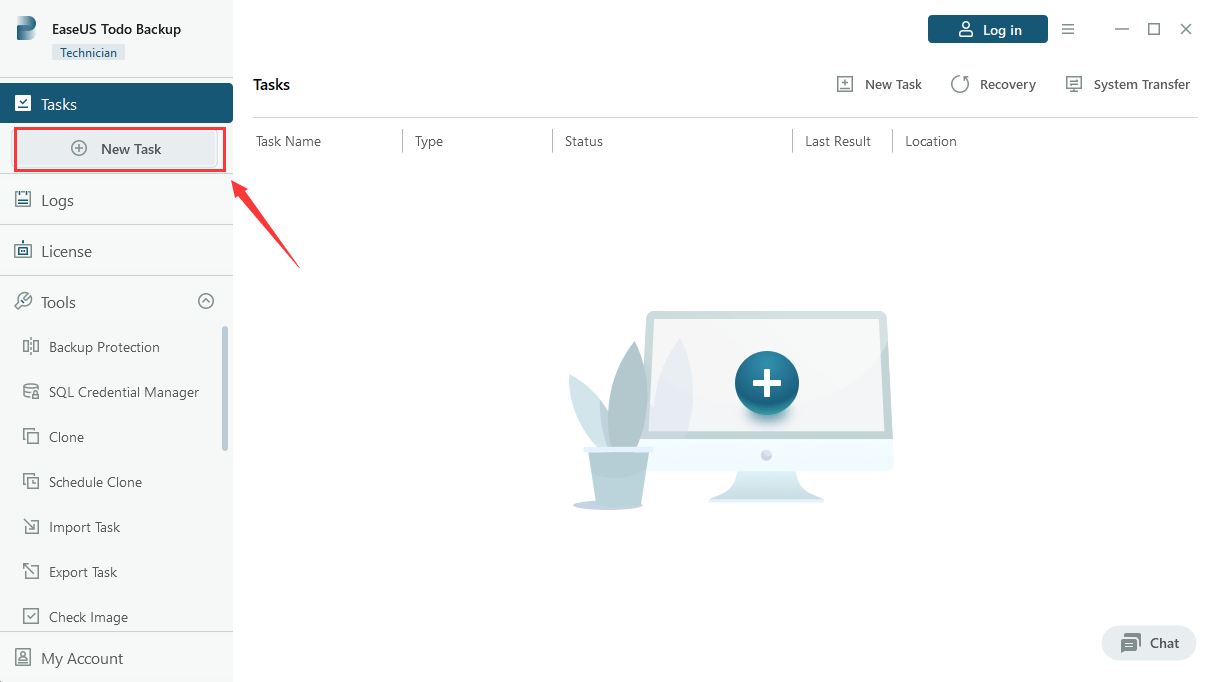
2. Wybierz opcję Dysk/wolumin , gdzie zostaną wyświetlone wszystkie dyski w Twoim urządzeniu. Wybierz dysk/wolumin, którego kopię zapasową chcesz utworzyć. W naszym przykładzie użyjemy Disk1 .
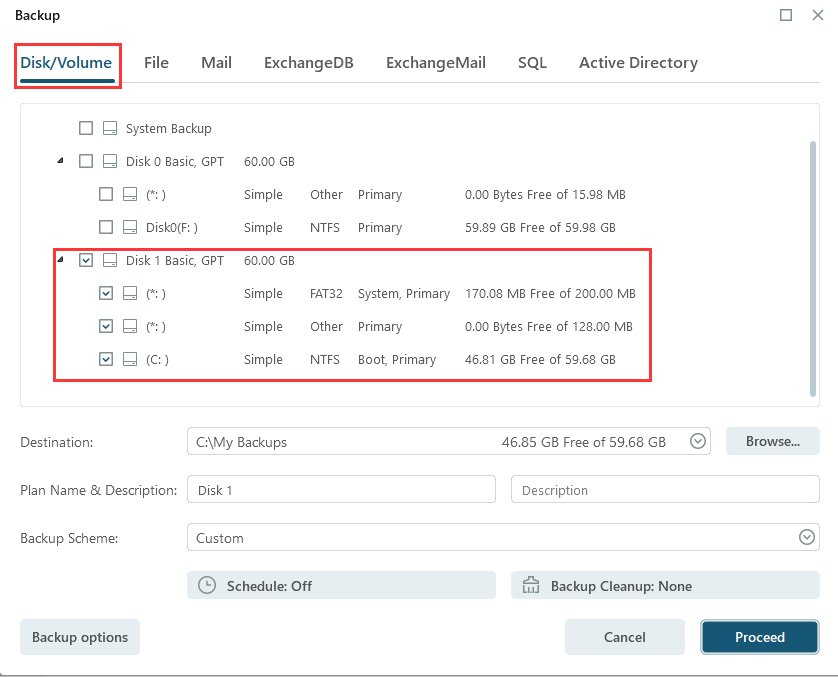
3. Kliknij przycisk Przeglądaj , aby wybrać miejsce docelowe kopii zapasowej. Tutaj zobaczysz różne lokalizacje przechowywania do wyboru. Po wybraniu żądanej lokalizacji kliknij OK , aby potwierdzić.
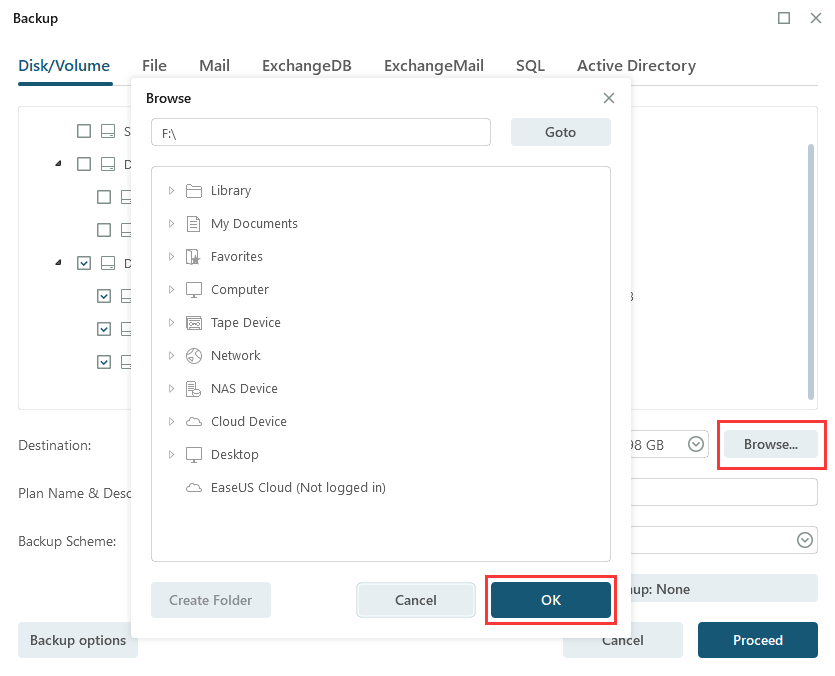
4. Jeśli chcesz regularnie wykonywać to zadanie tworzenia kopii zapasowych, kliknij Harmonogram: Wyłączone , a następnie wybierz Nowy , aby przejść do Schematu kopii zapasowej .
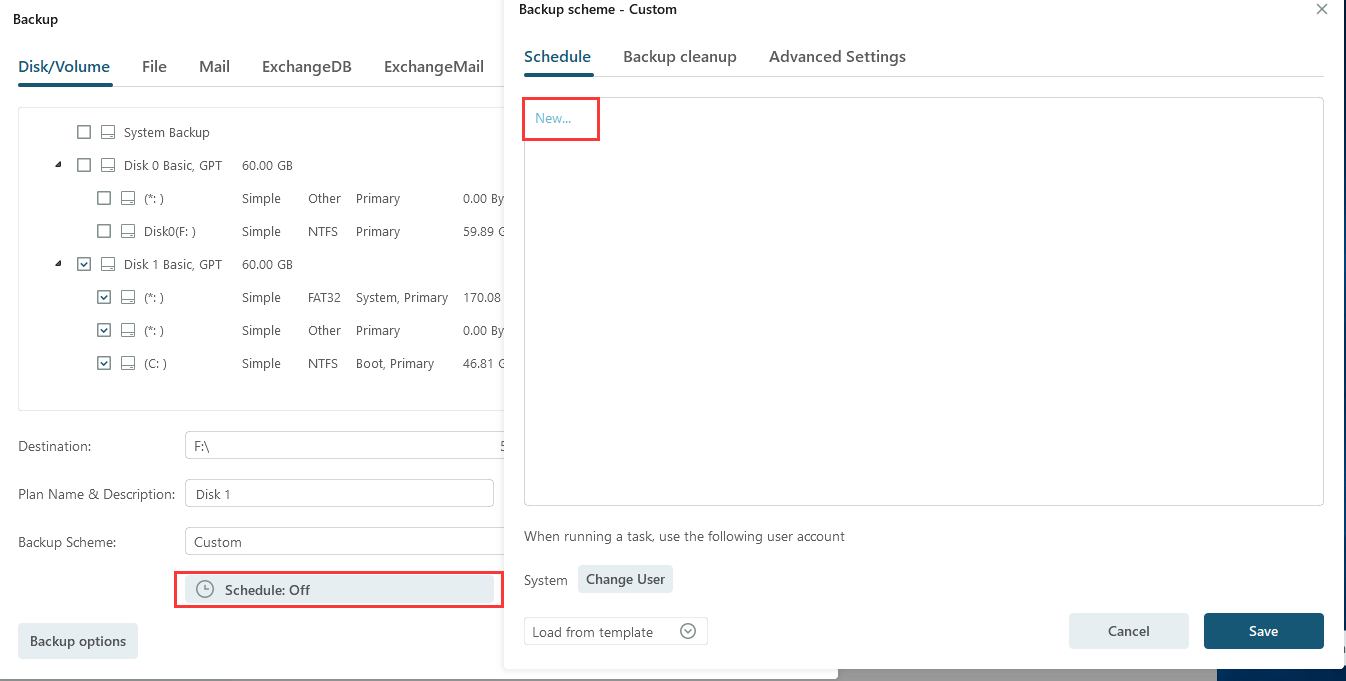
5. W obszarze Schemat kopii zapasowej domyślną metodą wykonania jest Jednorazowa . Można jednak wybrać opcję wykonania zadania tworzenia kopii zapasowej na podstawie czasu lub zdarzenia. W tym przypadku wybieramy Codziennie i jako metodę tworzenia kopii zapasowych wybieramy Przyrostową. Po ustawieniu wszystkich parametrów kliknij Dodaj i Zapisz , aby zachować schemat.
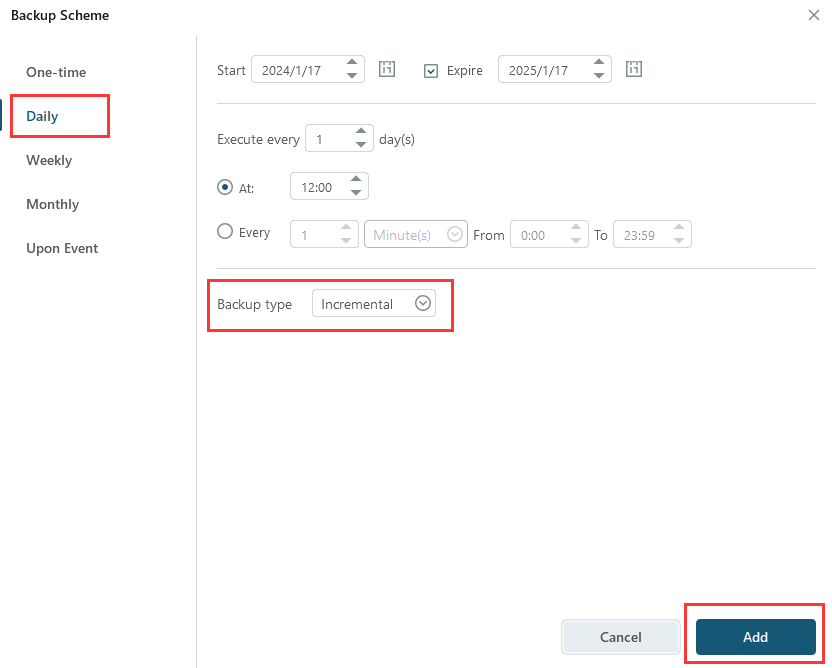
6. Kliknij Opcje kopii zapasowej i wybierz zakładkę Sprawdzanie obrazu , a następnie włącz opcję Automatycznie sprawdzaj nowe obrazy kopii zapasowych . Pomaga to zapewnić integralność kopii zapasowych.
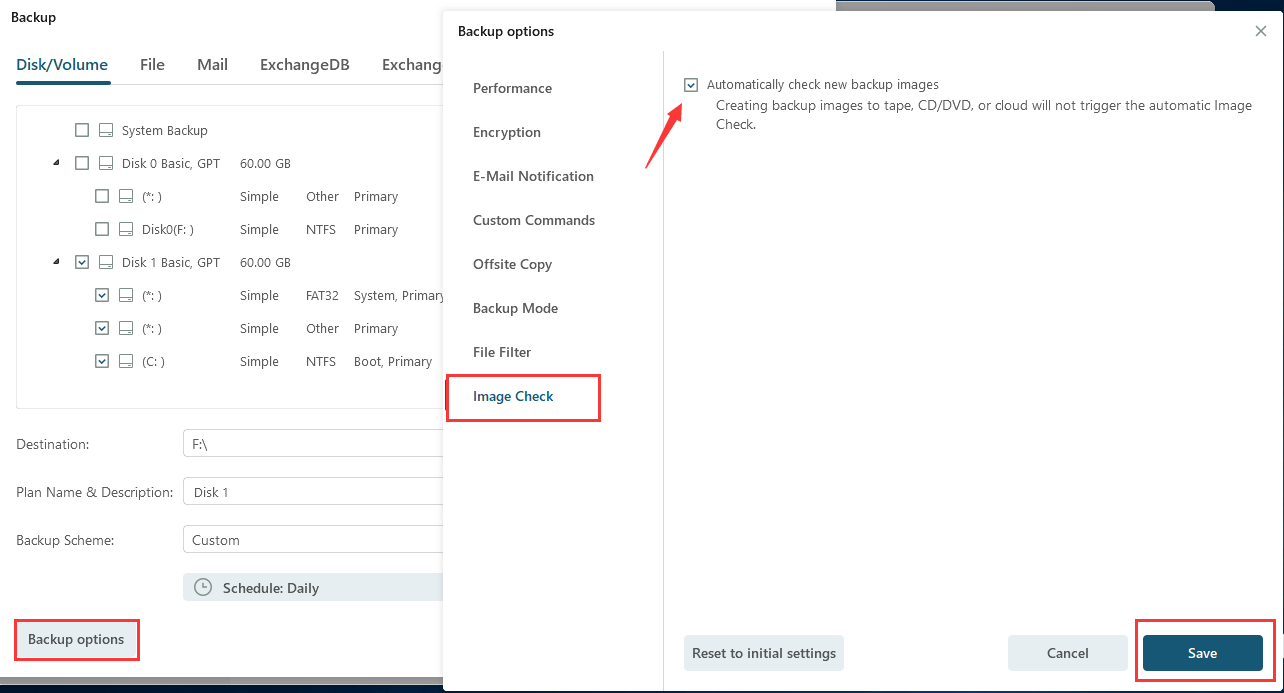
7. Po zakończeniu wszystkich ustawień kliknij Kontynuuj , aby rozpocząć zadanie tworzenia kopii zapasowej. Następnie rozpocznie tworzenie kopii zapasowej Dysku 1 o zaplanowanej godzinie.
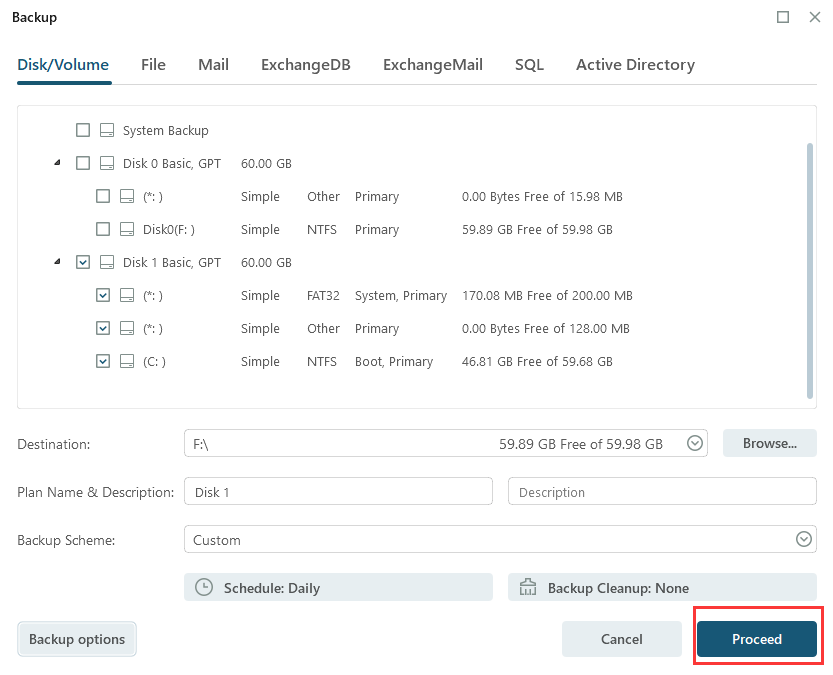
Wniosek
Posiadanie solidnej strategii tworzenia kopii zapasowych dla centrum danych ma kluczowe znaczenie w dzisiejszym świecie opartym na danych. Postępując zgodnie z tymi najlepszymi praktykami i korzystając z niezawodnego oprogramowania do tworzenia kopii zapasowych centrów danych, takiego jak EaseUS Todo Backup Enterprise , możesz mieć pewność, że Twoje dane biznesowe pozostaną bezpieczne i dostępne, chroniąc przyszłość Twojej firmy.
Najlepsze oprogramowanie do tworzenia kopii zapasowych centrum danych: często zadawane pytania
Jak często należy wykonywać kopię zapasową centrum danych?
Częstotliwość tworzenia kopii zapasowych centrum danych zależy od zmian danych biznesowych i wymagań. Jednakże codzienne tworzenie kopii zapasowych jest powszechną, najlepszą praktyką zapewniającą minimalną utratę danych.
Jaka jest optymalna liczba kopii zapasowych do utrzymania?
Zalecane jest przestrzeganie zasady 3-2-1: przechowuj co najmniej trzy kopie swoich danych, na dwóch różnych rodzajach pamięci, z czego jedna jest przechowywana poza siedzibą firmy lub w chmurze.
W jaki sposób przyrostowe kopie zapasowe mogą pomóc Twojej strategii tworzenia kopii zapasowych w centrum danych?
Przyrostowe kopie zapasowe zapisują jedynie zmiany wprowadzone od czasu ostatniej kopii zapasowej, zmniejszając wymaganą przestrzeń dyskową i sprawiając, że proces tworzenia kopii zapasowych jest szybszy i wydajniejszy.
Czy konieczne jest tworzenie kopii zapasowych konfiguracji sprzętowych w centrum danych?
Tak, tworzenie kopii zapasowych konfiguracji sprzętowych wraz z danymi zapewnia pełne przywrócenie systemu, minimalizując czas i wysiłek wymagany w scenariuszu odzyskiwania po awarii.
W jaki sposób EaseUS Todo Backup Enterprise chroni kopie zapasowe przed atakami oprogramowania ransomware?
EaseUS Todo Backup Enterprise zapewnia solidne funkcje bezpieczeństwa, w tym zaawansowane szyfrowanie. Umożliwia także tworzenie kopii zapasowych w chmurze, co może zapewnić dodatkową warstwę ochrony przed atakami ransomware.
Powiązane artykuły
-
![author icon]() Arek/2023/08/17
Arek/2023/08/17
-
Najlepsze 5 programów do tworzenia kopii zapasowych systemu Windows Server na rok 2024
![author icon]() Arek/2024/02/29
Arek/2024/02/29
-
Jak naprawić błąd o kodzie 0x80070002 w aktualizacji Windows'a
![author icon]() Arek/2024/07/23
Arek/2024/07/23
-
Jak utworzyć obraz dysku Windows 10 za darmo na laptopach i komputerach stacjonarnych
![author icon]() Arek/2023/11/21
Arek/2023/11/21